Cum să verificați traficul organic în Google Analytics: de la roți de antrenament la trăsături de motociclete
Publicat: 2018-11-14Organic este de furie în aceste zile (și nu numai în alimentație).
Când vine vorba de măsurarea succesului și impactului site-ului dvs. web, traficul organic este una dintre cele mai importante valori pe care le puteți analiza.
În timp ce majoritatea traficului este câștigat sau solicitat, traficul organic este un trafic natural.
Oamenii te-au găsit prin intermediul motoarelor de căutare, de la sine.
În timp ce traficul social și plătit își au locul, traficul organic este pâinea și untul tău pe termen lung .
Aici veți învăța cum să utilizați cea mai importantă platformă de analiză web din lume — Google Analytics — pentru a verifica traficul organic, a analiza de unde provine și ce înseamnă.
Mai bine, vă voi arăta cum să diagnosticați motivul din spatele unei scăderi bruște a traficului organic și vă voi arăta instrumente suplimentare de trafic organic care vă pot ajuta acolo unde Google Analytics nu este insuficient.
Cum să verificați traficul organic în Google Analytics: de la roți de antrenament la trăsături de motociclete
Faza 1: Verificarea traficului organic
Dacă ai stăpânit deja roțile de antrenament organic în trafic, poți sări peste această secțiune.
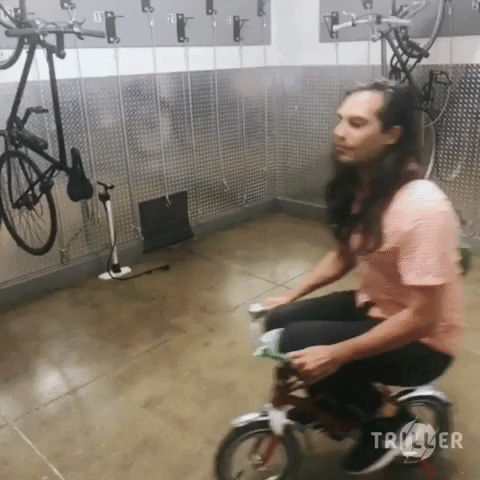
Dar dacă datele dvs. Google Analytics nu sunt filtrate (sau dacă nu știți dacă sunt), nu atât de repede! Este important să aveți o fundație bună înainte de a trece la celelalte secțiuni.
Vom trece peste elementele de bază despre cum să verificați dacă priviți datele potrivite, de ce ar trebui să configurați un filtru IP (sau alt) și ce înseamnă verificarea traficului organic în practică.
A. Potriviți codul dvs. de urmărire Google Analytics
În primul rând: codul dvs. de urmărire Google Analytics.
Există o mulțime de resurse despre cum să vă configurați codul de urmărire, pe care nu le vom analiza aici. Mai degrabă, voi oferi câteva sfaturi de context și de bază pentru a vă asigura că știți ce se întâmplă cu codul de urmărire și cu site-ul dvs.
Înainte de a vă concentra asupra traficului organic, doriți să vă asigurați că verificați traficul corect .
Pentru a face acest lucru, trebuie să găsiți și să potriviți codul de urmărire de pe site-ul dvs. cu codul de urmărire din contul dvs. Google Analytics.
Verificați dacă există cod de urmărire
Fapt amuzant:
Puteți accesa orice site și puteți verifica dacă există un cod de urmărire Google Analytics.
Pur și simplu accesați site-ul web și faceți clic dreapta, selectând „Vizualizați sursa paginii”. Aceasta este o modalitate de a obține o scurtă privire în codul back-end al oricărui site web.
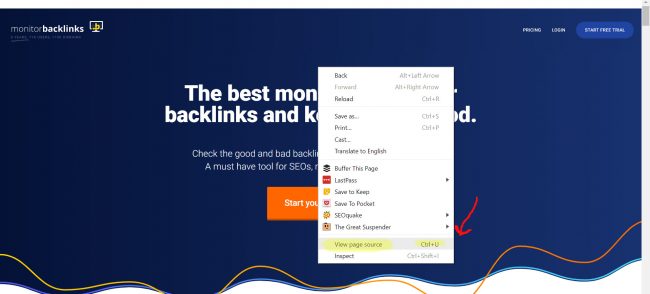
Dacă nu vedeți „Vedeți sursa paginii” în partea de jos, înseamnă că faceți clic dreapta pe un anumit tip de obiect.
Cum să spun? Va afișa opțiunile „Copiere”, „Salvare” și similare în partea de sus a meniului cu clic dreapta, ca și cum ați încerca să salvați o imagine sau ceva similar.
Încercați să găsiți un spațiu alb non-obiect (nu pe o imagine, un glisor, un player video etc.) pentru ca „Vizualizare sursa paginii” să apară în partea de jos a meniului cu clic dreapta. De asemenea, puteți face doar „Ctrl + U” pentru a vedea sursa paginii.
Acum, Ctrl + F pentru „UA-” pentru a găsi codul de urmărire Google Analytics.
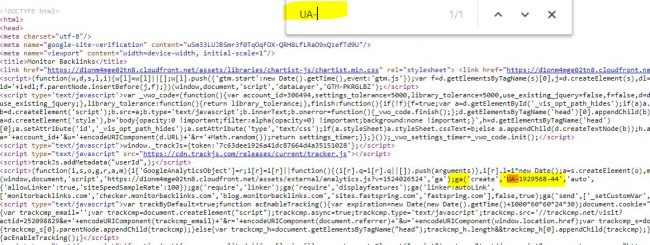
Dacă găsiți un site cu mai multe coduri de urmărire, înseamnă că Google Analytics a fost configurat de mai multe ori pentru site-ul respectiv.
S-ar putea ca site-ul să fi fost cu câteva agenții de marketing diferite, fără a transmite analizele lor (neîncetat), sau ar putea fi ca webmasterii să urmărească mai mult de o versiune a site-ului (high-tech).
Pentru majoritatea dintre noi, cel mai bine este să rămânem cu un singur cod de urmărire pentru a ne asigura că colectarea datelor este exactă.
Găsiți codul de urmărire în Administratorul Google Analytics
Doriți să vă asigurați că codul găsit în sursa paginii dvs. este același cod cu cel din secțiunea Administrator Google Analytics.
Mergeți la secțiunea de administrator (roata din stânga jos, dacă nu o găsiți).
În coloana din mijloc, sub Proprietate, faceți clic pe „Informații de urmărire”, apoi pe „Cod de urmărire”.
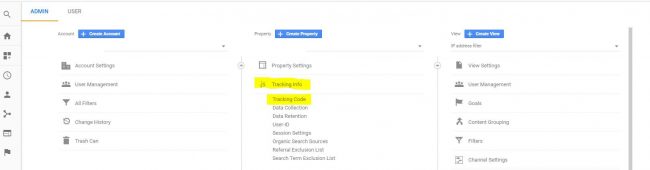
Apoi, veți vedea codul dvs. de urmărire sub „ID de urmărire”.
Doriți să vă asigurați că codul de urmărire de aici se potrivește cu cel găsit în codul sursă.
De asemenea, puteți verifica pentru a vă asigura că este conectat corect făcând clic pe „rapoartele de trafic în timp real”, care arată numărul de utilizatori activi, adică persoane de pe site-ul dvs. chiar acum, în timp real. Ar trebui să puteți urmări numărul crește cu unu dacă intri pe site și apoi coboară cu unul dacă dați clic pe site.
Încercați „Trimite trafic de testare” pentru a verifica.
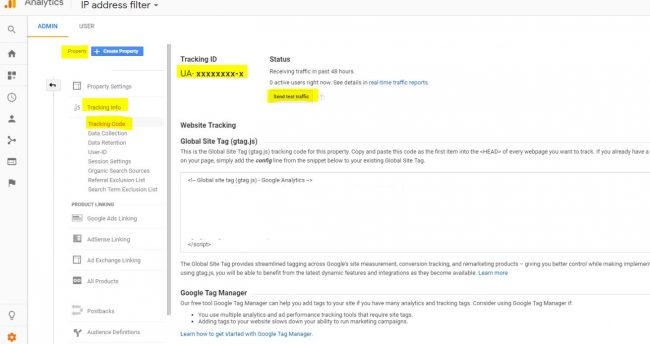
B. Lăsați-vă în afara datelor cu un filtru IP
Când lucrați cu date din Google Analytics, în special cu date organice, doriți să vă asigurați că nu sunteți în ele.
Cu alte cuvinte: s-ar putea să vezi o mulțime de vizualizări pe noua pagină pe care ai făcut-o sau pe noua postare pe blog pe care ai scris-o, când, în realitate, tot acest trafic este de fapt doar tu și alte persoane irelevante (colegii de muncă, mama ta etc. .).
Dacă nu te filtrezi, te uiți la propriile clicuri și vizualizări, ceea ce umflă și denaturează datele tale.
Pentru a vă asigura că priviți date care reflectă de fapt ceea ce doriți (oameni care nu sunteți dvs., personalul dvs., clienții dvs. etc.), puteți configura filtre. Aceste filtre vor filtra toate acele date irelevante, lăsându-vă cu datele pe care le doriți cu adevărat.
Deși există câteva moduri de a configura filtre, aproape întotdeauna merg cu filtre IP. Cu filtrele IP, alegeți adrese IP pentru a filtra datele.
Pur și simplu accesați Google și introduceți „adresa mea IP” și vă va spune despre ce este vorba. Filtrați adresele IP de oriunde considerați că este relevant, care va include cel puțin locul de muncă și casa dvs. (pentru dumneavoastră și alții care lucrează pe site).
Mai întâi, creați o nouă „Vizualizare”, una la care veți adăuga filtrele.
Cel mai bine este să lăsați doar vizualizarea implicită „Toate datele site-ului” (fără filtre), doar în cazul în care aveți nevoie de ea mai târziu. Nu puteți prelua retroactiv datele care au fost filtrate dintr-o vizualizare, așa că cel mai bine este să creați o vizualizare nouă.
Numiți-i ceva de genul „filtru de adresă IP”. Apoi creați un filtru pentru fiecare adresă IP pe care doriți să o filtrați, astfel:
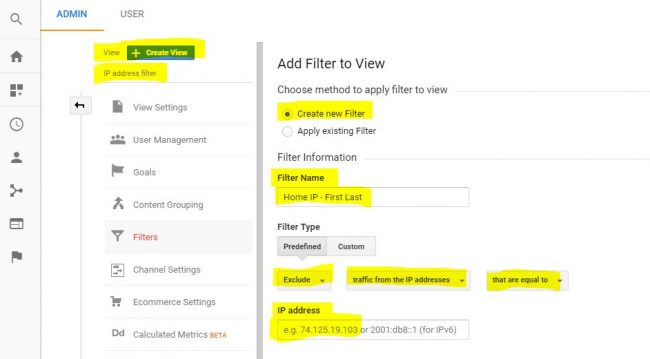
Denumiți fiecărui filtru de unde provine adresa IP și a cui este (adică „IP de acasă – Gri”, „IP de serviciu – Brady”), astfel încât să nu vă încurcați cu privire la ceea ce ați filtrat mai târziu.
Odată ce totul este configurat, asigurați-vă că vă uitați la acea vizualizare când verificați analizele.
C. Elementele de bază ale verificării traficului dvs. organic
Acum că puteți fi sigur că datele din Google Analytics sunt 1. datele corecte și 2. nu sunt umflate cu timpul dvs. pe site, este timpul să vă verificați traficul organic.
În bara laterală din stânga, faceți clic pe „Public”, apoi pe „Prezentare generală”.
Pentru a vedea traficul organic, faceți clic pe caseta gri care spune „Toți utilizatorii”, care vă va duce la ecranul de mai jos. Derulați pentru a găsi „Trafic organic” în lista de segmente, selectați-l și apăsați butonul Aplicați.
Configurați astfel, veți vedea datele Toți utilizatorii în albastru și Trafic organic în portocaliu.
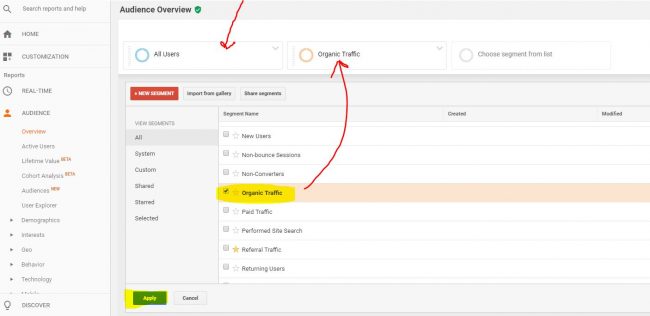
Dacă preferați să vedeți doar trafic organic, puteți scăpa de segmentul Toți utilizatorii astfel:
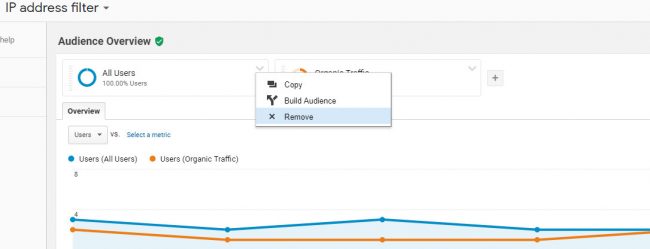
Cu toate acestea, poate fi util să vedeți Toți utilizatorii alături de Trafic organic.
De exemplu, durata medie a sesiunii este mult mai mare pentru traficul organic decât pentru tot traficul. Rata de respingere este, de asemenea, semnificativ mai mică pentru traficul organic.
Acești doi factori combinați pot fi interpretați ca însemnând că calitatea traficului organic este mai mare decât media pentru tot traficul, în timp ce cantitatea de trafic organic este de aproximativ o treime din traficul total al utilizatorilor.
Graficul liniilor arată utilizatorii, nu sesiunile. Vă puteți gândi la acesta ca fiind numărul de persoane care v-au vizitat site-ul, mai degrabă decât numărul de ori când site-ul dvs. a fost vizitat.
În graficul cu linii de mai jos, puteți vedea câteva vârfuri în datele Toți utilizatorii, despre care puteți constata că nu provin din trafic organic. În acest caz particular, aceste vârfuri sunt în principal rezultatul campaniilor de e-mail de pe acest site B2B cu o singură femeie-minune.
Afișajul vă afișează în mod implicit săptămâna trecută, dar puteți modifica intervalul de date la ceea ce doriți în dreapta sus.
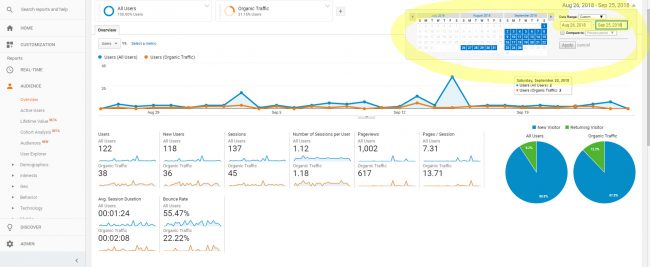
Iată o scurtă prezentare generală, într-un limbaj simplu, a semnificației numerelor de sub graficul cu linii, pentru intervalul de date ales:
- Utilizatori – Toți utilizatorii unici. Asta înseamnă că dacă vizitezi un site web de două ori, tot contează ca un utilizator.
- Utilizatori noi – Persoane care v-au vizitat site-ul pentru prima dată în intervalul de date.
În exemplul de mai sus, puteți vedea că majoritatea utilizatorilor sunt noi pentru acest interval de date. Graficele cercului albastru și verde din dreapta vă oferă o vizualizare a utilizatorilor noi față de cei care revin.
- Sesiuni – De câte ori a fost vizitat site-ul dvs. Dacă un utilizator vizitează un site web de trei ori, fiecare dintre cele trei vizite va fi adăugată acestui număr.
- Număr de sesiuni per utilizator – numărul mediu de sesiuni per utilizator. Practic, doar împarte sesiunile în funcție de utilizatori pentru tine.
- Afișări de pagină – numărul de pagini vizualizate pe site-ul dvs. de către utilizatori. Fiecare pagină vizualizată contează, chiar dacă un utilizator vizitează aceeași pagină de două ori într-o sesiune.
De exemplu, dacă accesați pagina de pornire a unui site, apoi navigați la o altă pagină, apoi reveniți la pagina de pornire a doua oară, aceasta va fi considerată ca trei afișări de pagină.
- Pagini/Sesiune – Numărul mediu de vizualizări de pagină per sesiune.
- Mediu Durata sesiunii – timpul mediu petrecut de fiecare utilizator pe site-ul dvs. pe sesiune.
- Rata de respingere – Cea mai greșit înțeleasă dintre toate. Când cineva „sare” de pe site-ul tău, înseamnă că a venit pe site-ul tău și a plecat, intrând și ieșind din site-ul tău de pe aceeași pagină, fără alte interacțiuni cu site-ul. Vă puteți gândi la toate sesiunile în care utilizatorul a vizitat doar o pagină din sesiunea sa, apoi a plecat.
În propriile cuvinte Google, rata de respingere este „procentul din toate sesiunile de pe site-ul dvs. în care utilizatorii au vizualizat doar o singură pagină și au declanșat o singură solicitare către serverul Analytics”.
Cu cât rata de respingere este mai mare, cu atât ai avut mai mulți utilizatori cu o singură lovitură. În timp ce mulți specialiști în marketing consideră o rată de respingere ridicată ca fiind proastă, acest lucru nu este neapărat cazul, mai ales când te uiți la date pentru pagini individuale.
Faza 2: Aflați de unde provine traficul dumneavoastră organic
E timpul să renunți la roțile de antrenament și să aprofundezi traficul tău organic și de unde vine de fapt.

În cea mai mare parte, puteți afla cum ați „achiziționat” utilizatori prin intermediul diferitelor valori prin fila „Achiziție” din stânga.
A. Ce platforme au folosit utilizatorii organici pentru a te găsi?
Accesați „Achiziție”, „Tot traficul” și, în final, la „Sursă/Mediu”.
Datele de mai jos pot părea puțin ciudate (și nu sunt de mare ajutor) atunci când aveți selectate segmentele „Toți utilizatorii” și „Trafic organic” pentru această zonă a Google Analytics.

Ieșiți din „Toți utilizatorii” pentru a obține o privire clară asupra de unde provin utilizatorii organici (nu vă faceți griji – puteți aduce acel segment înapoi în doar câteva clicuri oricând doriți).
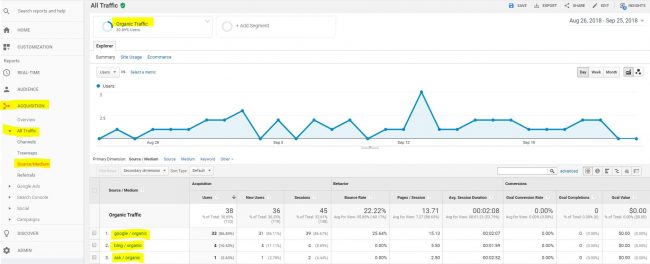
Deoarece lucrăm cu trafic organic, vă puteți aștepta să vedeți Google, Bing și alte motoare de căutare.
Dacă oamenii au ajuns pe site-ul tău prin intermediul rețelelor sociale, acesta este considerat „trafic social” mai degrabă decât organic. De asemenea, dacă cineva a ajuns pe site-ul tău de pe alt site (adică ai un backlink, norocos!), asta se numește „trafic de recomandare”, care este, de asemenea, separat de traficul organic.
Există, de asemenea, „trafic direct” (când cineva scrie direct în domeniul dvs.) și „trafic plătit” (se explică de la sine).
Dacă sperați să aruncați o privire asupra traficului din orice alt loc decât motoarele de căutare, atunci veți dori să vă concentrați pe un alt tip de trafic.
B. Ce dispozitive au folosit utilizatorii organici pentru a te găsi?
Mobilul se schimbă foarte mult în lumea SEO și a traficului organic.
Pe măsură ce mai mulți utilizatori sunt pe telefoanele și tabletele lor, Google i-a împins pe webmasteri să își facă site-urile mai prietenoase cu dispozitivele mobile. Acest lucru a început cu site-uri pline de recompense care erau adaptate pentru dispozitive mobile, ceea ce înseamnă că erau receptive și rapide.
Mai recent, Google a făcut tranziția către indexarea și clasarea site-urilor după versiunea lor mobilă (adică „indexare pe mobil mai întâi”) decât versiunea pentru desktop.
Cu indexarea în primul rând pe dispozitivul mobil, veți dori să vă asigurați că versiunea mobilă a site-ului dvs. este actualizată în scopuri de clasare. Totuși, dacă sunteți o companie B2B, este posibil ca majoritatea persoanelor care vă vizitează site-ul să facă acest lucru de la biroul lor de la serviciu, mai degrabă decât de pe telefoane.
Totuși, nu mă credeți pe cuvânt – cel mai bine este să vă verificați propriul trafic pentru a vedea câte persoane sunt în realitate pe mobil vs. pe desktop.
Pentru a afla pe ce dispozitive se aflau utilizatorii organici când au navigat pe site-ul dvs., reveniți la „Public”, apoi la „Mobil” și, în final, la „Prezentare generală”. Puteți selecta „Dispozitive” dacă doriți să știți dacă utilizatorii dvs. deformează Android sau Apple.
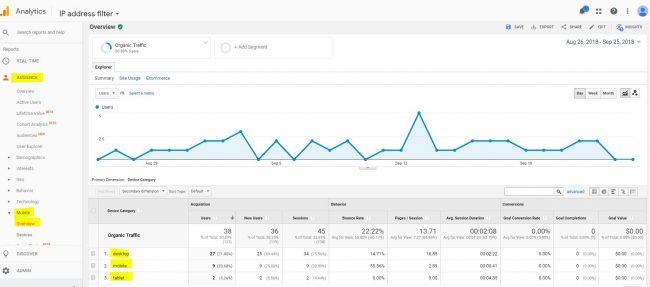
C. Unde se află utilizatorii dvs. din punct de vedere geografic?
Aflarea de unde provin utilizatorii vă poate ajuta să vedeți dacă site-ul dvs. ajunge la persoane relevante. De exemplu, dacă sunteți o afacere locală, atunci traficul de la distanță este destul de irelevant.
Pentru a afla unde se află utilizatorii dvs., accesați „Public”, apoi „Geo” și „Locație”. Veți vedea valoarea implicită globală, care vă arată cât trafic organic aveți din ce țări.
Pentru a vedea traficul la o scară mai granulară, aveți două opțiuni:
1. Schimbați „Dimensiunea principală”: vă puteți schimba dimensiunea principală de la țări la orașe. Aceasta va include traficul din toate orașele la nivel global.
2. Alegeți o țară: dacă doriți doar să vă concentrați asupra propriei țări (de exemplu, SUA), puteți face clic direct pe SUA, care vă va afișa doar traficul din SUA.
De acolo, puteți face clic către un anumit stat din SUA pentru a vedea traficul din orașul din acel stat sau puteți schimba dimensiunea principală din „Regiune” în „Oraș” pentru a vedea traficul din toate orașele din SUA (în toate statele) . Joacă-te cu asta pentru a te asigura că faci diferența.
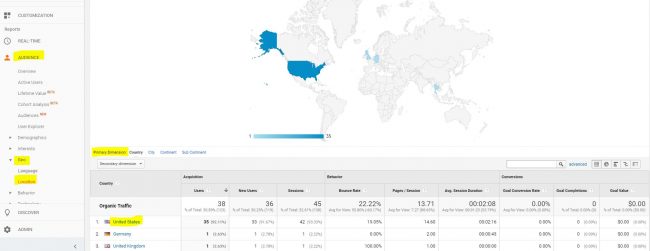
D. Dar cuvintele cheie organice și clasamentele?
Este adevărat – puteți accesa „Achiziție”, apoi „Campanii” și „Cuvinte cheie organice” pentru a vedea unele dintre cuvintele cheie organice – se presupune.
Dar dacă ați ținut pasul cu instrumentele SEO în ultimii câțiva ani, veți ști că instrumentele Google gratuite care ajută cu cuvintele cheie au devenit din ce în ce mai nesigure (și, sincer, inutile).
De exemplu, un experiment din 2015 al lui Moz a arătat discrepanțele dintre ceea ce vă arată Google Keyword Planner gratuit și realitate. În aceeași notă (și mai recent), volumele de cuvinte cheie ale Google AdWords s-au dovedit a fi nesigure.
Nu vă lăsați păcăliți crezând că Google oferă informații gratuite și valoroase despre orice este legat de algoritmul său de clasare organică. Dacă doriți o perspectivă asupra cuvintelor cheie și a clasamentelor dvs., probabil că va trebui să plătiți pentru asta printr-unul dintre numeroasele instrumente SEO minunate și puternice disponibile.
Luați Monitor Backlinks, de exemplu.
Când vă conectați, primul lucru pe care îl vedeți este traficul dvs. organic (albastru) și modul în care acesta se leagă de poziția medie a cuvântului cheie (portocaliu) în timp. De asemenea, vă arată cum modificările din profilul dvs. de backlink ar putea afecta pozițiile cuvintelor cheie ale traficului dvs. organic în timp real.
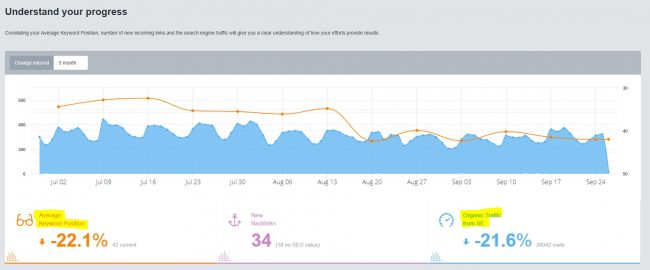
Oricât de grozav este Google Analytics, nu acoperă totul, mai ales când vine vorba de hit-uri grele, cum ar fi informații despre cuvinte cheie și backlink.
Instrumente precum Monitor Backlinks vă pot oferi informațiile vitale și vizibilitatea de care aveți nevoie pentru a lua decizii SEO corecte, dincolo de ceea ce puteți obține gratuit în Google Analytics, așa că asigurați-vă că nu vă bazați strategia și luarea deciziilor doar pe instrumentele Google. .
Luați o probă gratuită de 30 de zile a Monitor Backlinks dacă doriți să vedeți ce vreau să spun!
Faza 3: Înțelegerea utilizatorilor dvs. organici
Acum că știi cum să găsești trafic organic și cum te-au găsit, este timpul să renunți la bicicleta pentru un scuter și să te aprofundezi în comportamentul utilizatorilor.

A. Cum navighează utilizatorii organici prin site-ul dvs.?
Partea mea preferată din Google Analytics! Accesați „Comportament”, apoi „Flux de comportament” pentru a vedea cum se deplasează utilizatorii pe site-ul dvs.
Aceasta arată toate căile diferite pe care utilizatorii le-au parcurs prin site-ul dvs., de la cele mai comune la cele mai puțin comune.
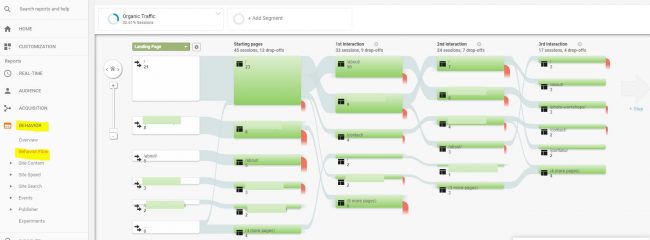
Valoarea reală aici este să vedem dacă utilizatorii navighează pe site-ul dvs. conform intenției.
Puteți să vă dați seama unde și de ce oamenii „cade” (roșul) și să utilizați aceste informații pentru a vă optimiza canalul de utilizator.
B. Cum se comportă utilizatorii organici pe anumite pagini?
Accesați „Comportament” și apoi „Conținutul site-ului” pentru a vedea „Toate paginile”, „Paginile de destinație” și „Paginile de ieșire”.
Toate paginile vă vor oferi o privire asupra tuturor paginilor vizitate pe site-ul dvs., oriunde în fluxul utilizatorului. Paginile de destinație vor analiza numai paginile în care au intrat oamenii, iar Paginile de ieșire se concentrează exclusiv pe paginile prin care oamenii au părăsit site-ul dvs.
Sfat pro:
Dacă lucrați cu resurse limitate, dar doriți să vă optimizați site-ul pentru dispozitive mobile, puteți verifica ce pagini sunt vizitate în mod special mai mult pe mobil decât pe desktop.
De exemplu, dacă sunteți un magazin fizic, este posibil ca paginile de locație să aibă o proporție mai mare de vizite pe mobil decât alte pagini de pe site-ul dvs. Puteți acorda prioritate pentru ca acele pagini să fie cele mai prietenoase cu dispozitivele mobile.
În captura de ecran de mai jos, am primit aici coloana „Categoria dispozitivului”, selectând opțiunea „Dimensiunea secundară” „Categoria dispozitivului”.
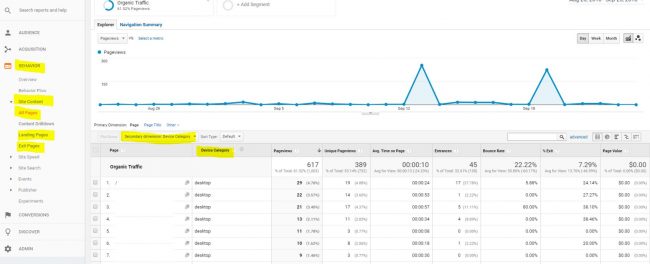
Acum, datele se vor împărți, arătând un rând pentru x-page care a fost utilizatorii de pe desktop și un alt rând pentru aceeași x-page care a fost utilizatorii de pe mobil.
Puteți face multe cu dimensiunile secundare. Vedeți care sunt opțiunile, jucați-vă cu ele și gândiți-vă la ce arată acum datele cu o nouă dimensiune secundară selectată.
Faza 4: Diagnosticarea unei căderi bruște în traficul organic
Timpul motocicletei: diagnosticarea unei scăderi bruște a traficului organic.

Când faceți acest lucru, asigurați-vă că aveți mintea deschisă, că priviți peste tot și jucați-vă cu intervalele de date pentru a căuta modificări.
De exemplu, odată am descoperit că scăderea traficului unui client nou a fost de fapt un lucru bun .
Cum? Erau un magazin local într-un oraș cu un nume comun (gândiți-vă: Springfield). Sa dovedit că tot traficul pierdut era trafic irelevant pentru ei oricum, pentru că era trafic pierdut din alte Springfields aflate la distanță. Acest tip de trafic nu a fost de ajutor afacerii clientului meu și nu a fost de ajutor utilizatorilor din alte orașe numite Springfield.
În acest caz, ați putea spune că Google se corectează singur.
Iată câteva locuri pe care să le căutați atunci când vă dați seama de ce a existat o scădere a traficului organic, care include câteva dintre lucrurile pe care le-ați învățat mai sus:
- Verificați Google Search Console pentru erori, actualizări de algoritm și/sau penalități
- În Google Analytics, verificați dacă ați înregistrat o scădere a numărului de utilizatori preponderent de telefonie mobilă și aflați mai multe despre indexarea în primul rând pe mobil
- În Google Analytics, verificați dacă a existat o scădere a traficului dintr-o anumită sursă/mediu
- În Google Analytics, verificați locația geografică a traficului dvs. înainte și după renunțare
- Utilizați un verificator de backlink, cum ar fi Monitor Backlinks, pentru a verifica pierderea link-urilor și pentru link-uri proaste pe care veți dori să le dezavuați
- Utilizați monitorizarea backlink-urilor pentru a vă verifica concurenții și pentru a vedea dacă aceștia v-au „furat” traficul organic prin clasamente
Bonus: Cum să obțineți mai mult control asupra datelor de trafic organic Google Analytics
Strângeți catarama. Pentru controlul final asupra datelor dvs. organice de trafic în Google Analytics, nu căutați mai departe decât instrumentul suplimentar Google Analytics.
Vă permite să importați cu ușurință datele dvs. Google Analytics în Foi de calcul Google, unde vă puteți face propriile grafice și calcule. Nu trebuie să știți să codificați sau să faceți ceva elegant cu scripturile, dar este recomandat să aveți o bună înțelegere a capabilităților și formulelor foilor de calcul înainte de a încerca să utilizați acest lucru acasă.
Dacă sunteți un pasionat de date, ca mine, care preferă să configureze lucrurile în foi de calcul decât să încerce să găsească soluții alternative cu tablourile de bord Google Analytics care pur și simplu nu le înțeleg deloc corect, acesta este pentru tine.

Suplimentul face, de asemenea, ușoară și rapidă crearea gratuită a propriilor rapoarte analitice.
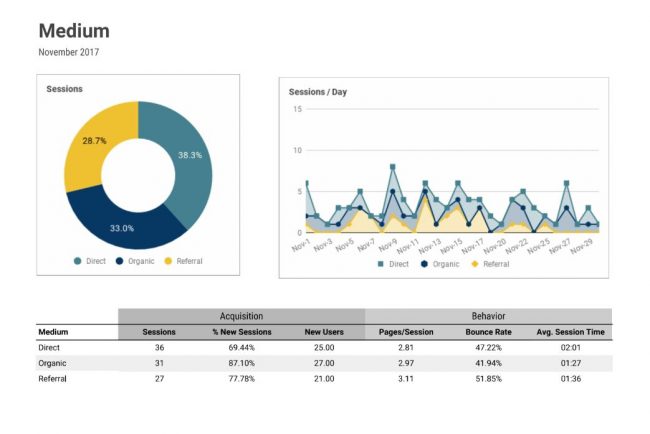
Pentru a utiliza acest instrument în mod eficient, trebuie să înțelegeți exact ce se întâmplă cu datele. Există o mulțime de documentație suplimentară de ajutor.
Nu vă lăsați intimidați de unele dintre scripturile back-end pe care le arată o parte din documentație - nu trebuie să vă scufundați în toate acestea pentru a utiliza acest instrument în mod eficient.
Odată ce ați înțeles, este destul de ușor să lucrați cu acesta și vă poate ajuta să obțineți o înțelegere mult mai profundă a traficului dvs. organic.
Pe măsură ce motoarele de căutare continuă să se schimbe și pe măsură ce reclamele continuă să găsească modalități creative de a ne bombarda, a fi cu ochii pe traficul organic este mai important acum decât oricând.
Cu Google Analytics și instrumente de asistență precum Monitor Backlinks și suplimentul Google Analytics, puteți trece dintr-o singură lovitură de la roți organice de antrenament pentru trafic la un motociclist prost!
